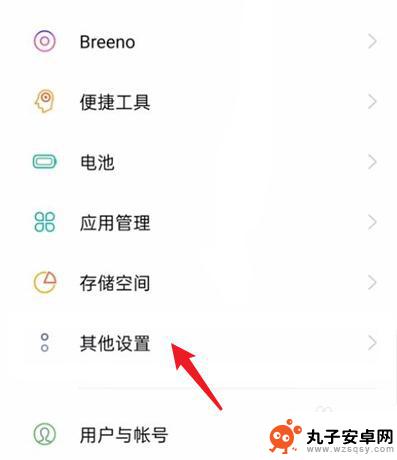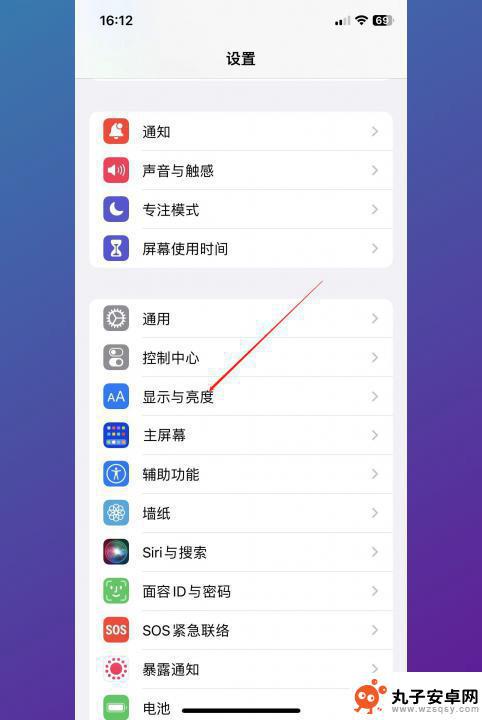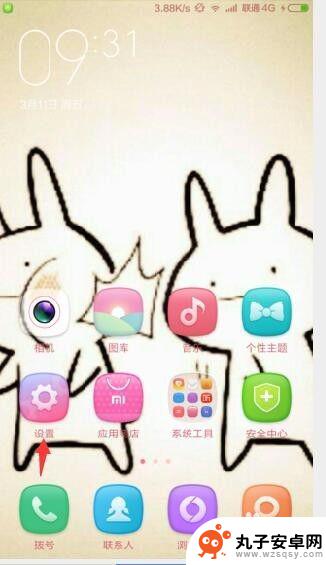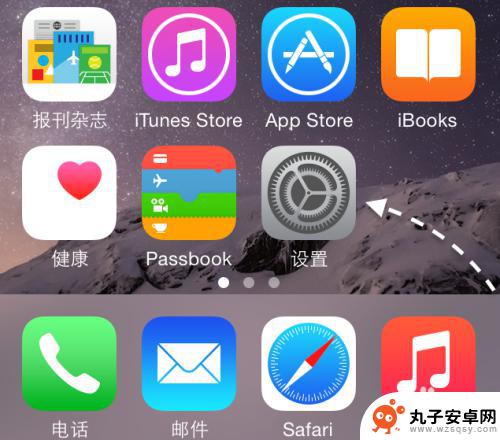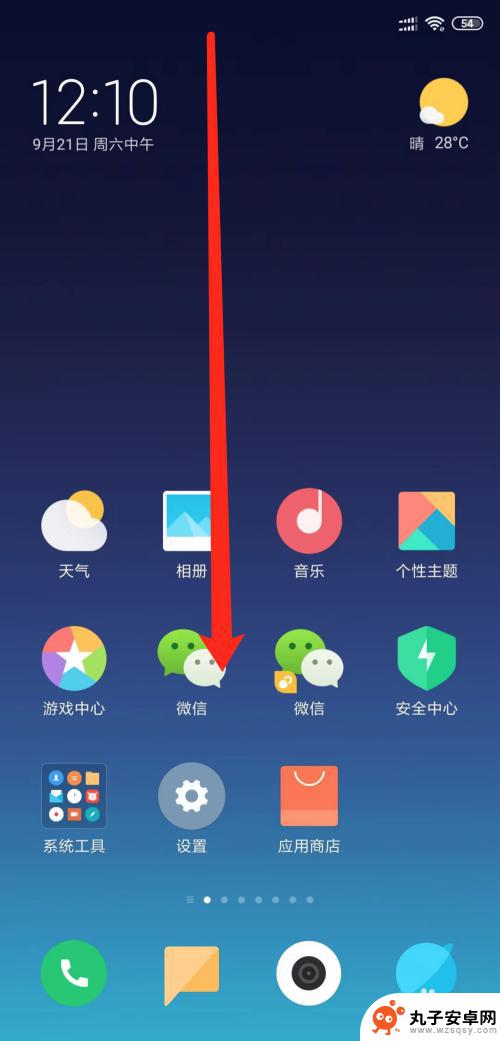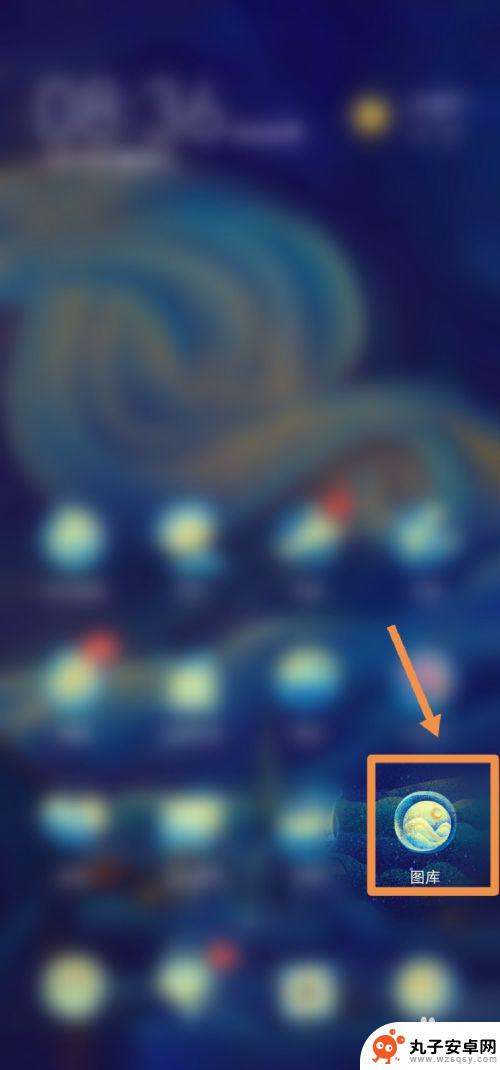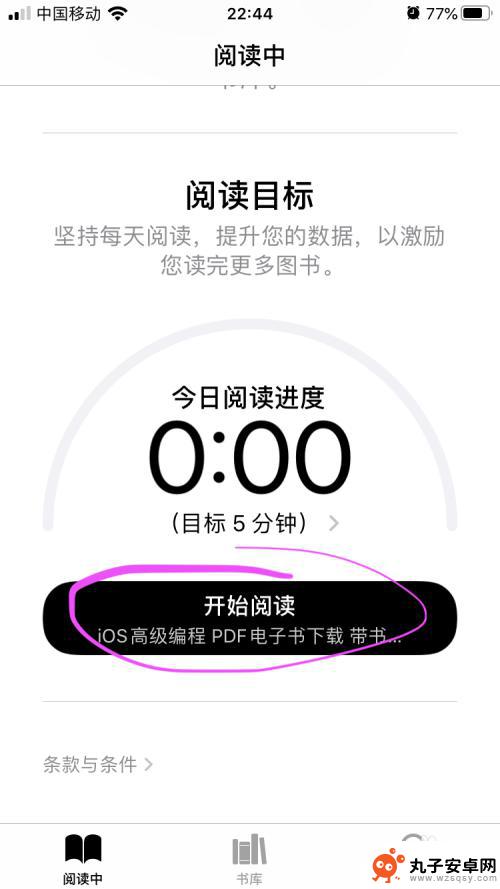怎么手机读文章 如何开启手机的文字朗读功能
时间:2024-02-12来源:丸子安卓网
在如今信息爆炸的时代,人们常常面临着大量的文字阅读任务,对于一些忙碌的人们来说,阅读可能成为一项繁重的负担。幸运的是随着科技的不断进步,手机的文字朗读功能为我们提供了一种全新的阅读方式。通过简单的设置,我们可以将手机变成一个随身的朗读工具,让文字听起来活灵活现。究竟怎样开启手机的文字朗读功能呢?下面我们就来一起探索吧!
如何开启手机的文字朗读功能
操作方法:
1.第一步:点击“设置”
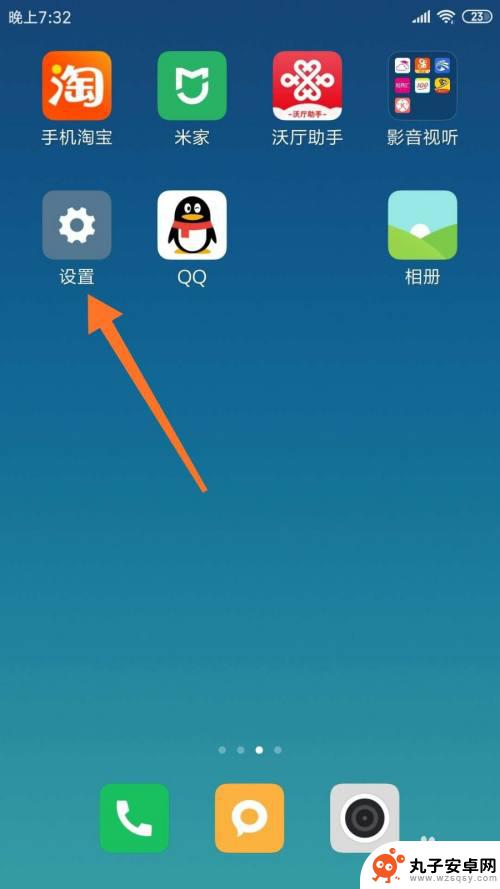
2.第二步:点击“更多设置”
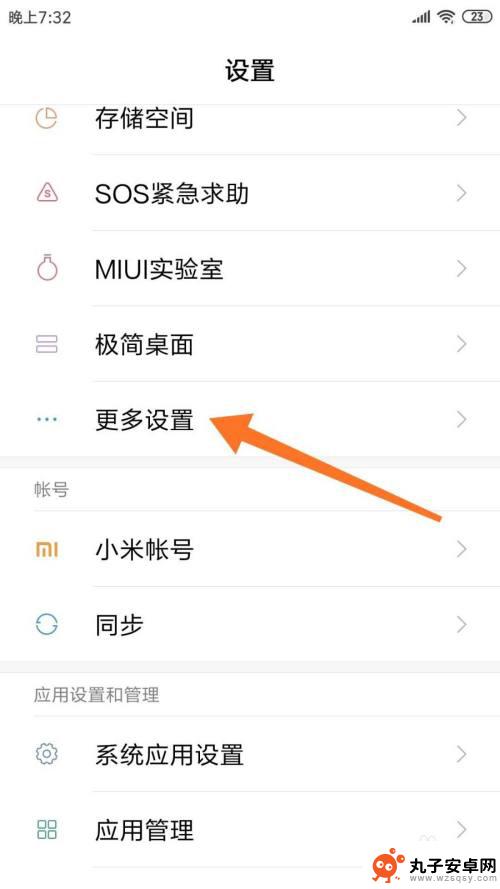
3.第三步:点击“无障碍”
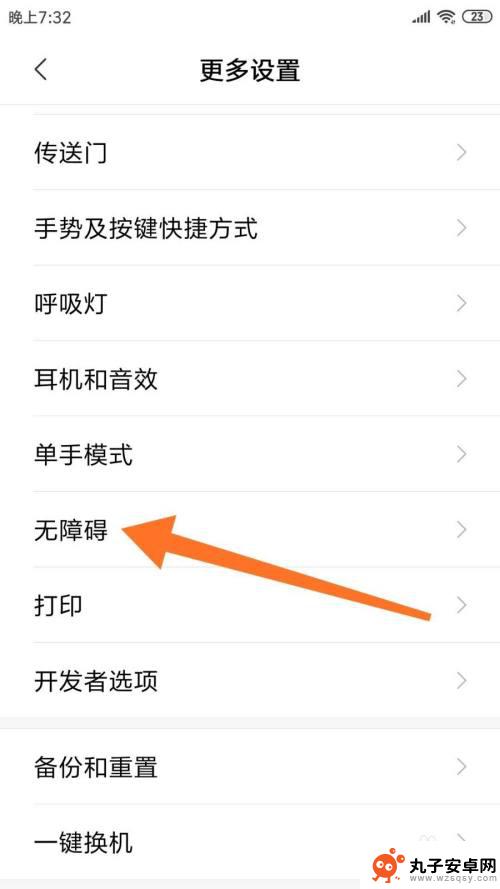
4.第四步:点击“随选朗读”
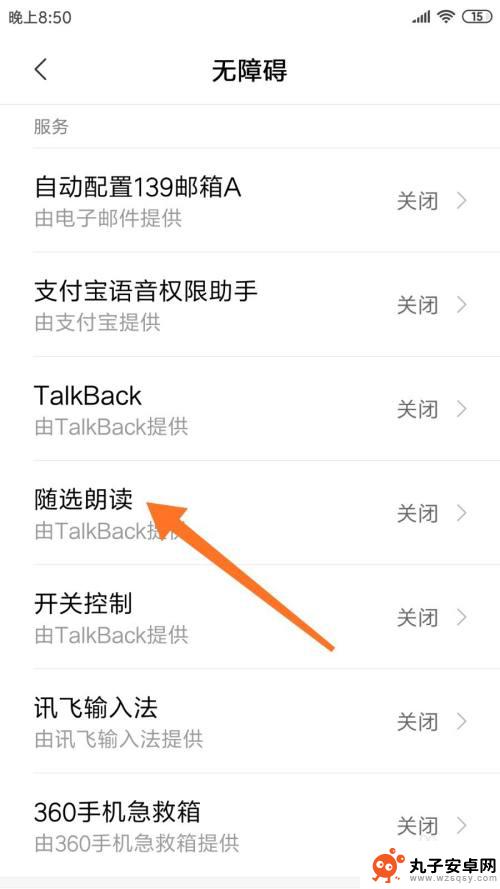
5.第五步:打开“开启服务”的开关
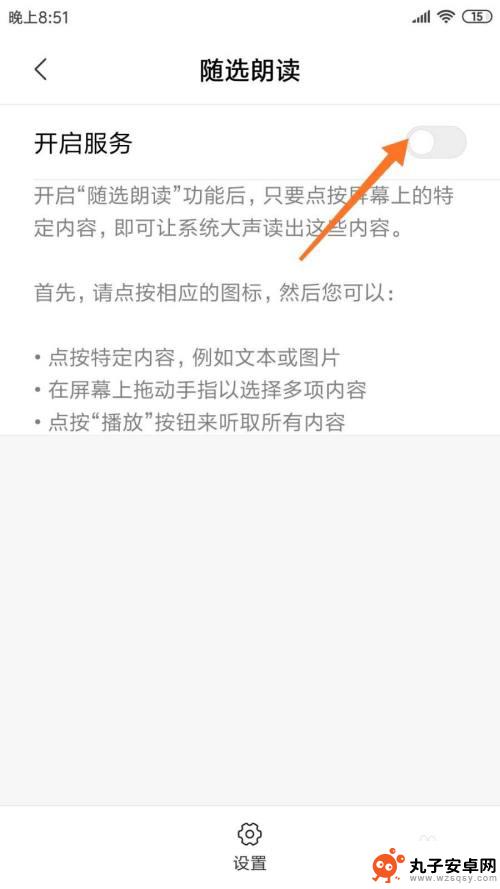
6.第六步:点击:“确定”
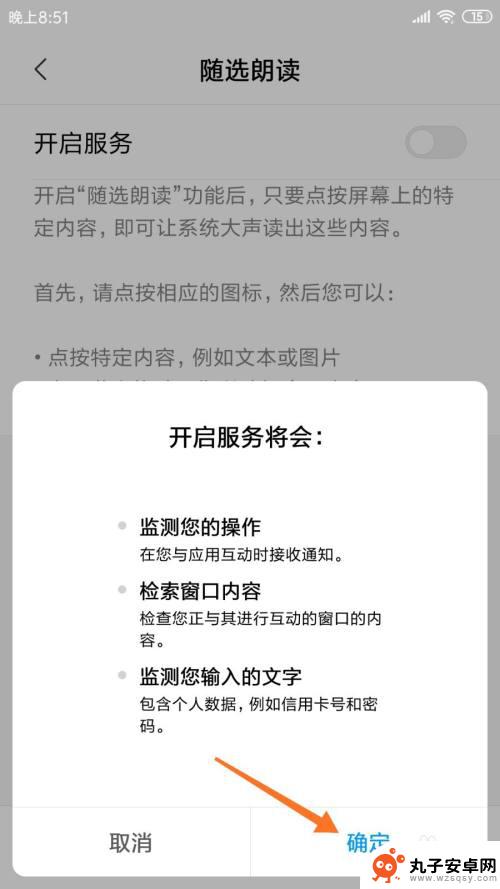
7.第七步:点击朗读的图标
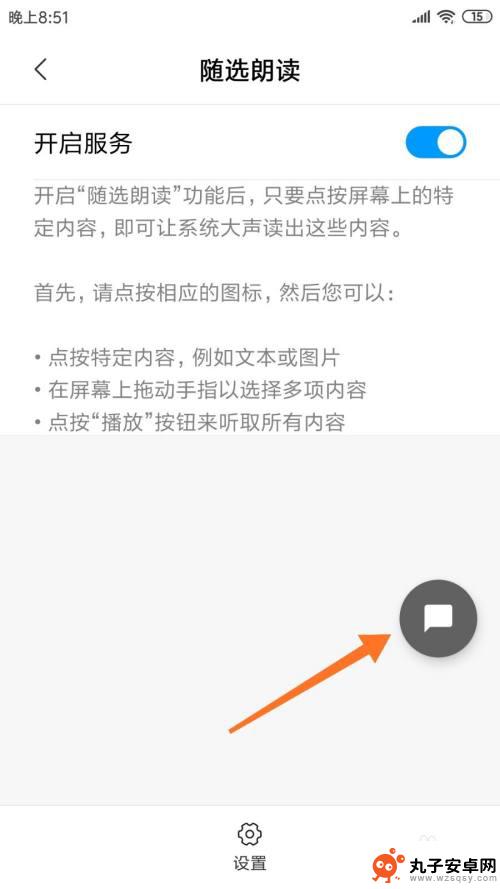
8.第八步:在当前页面点中上面的文字,就可以听到悦耳的女声朗读。同样看小说时也可以开启朗读功能。
关注下期,用这个功能配合录音功能。可以直接在手机上实现文字转语音。
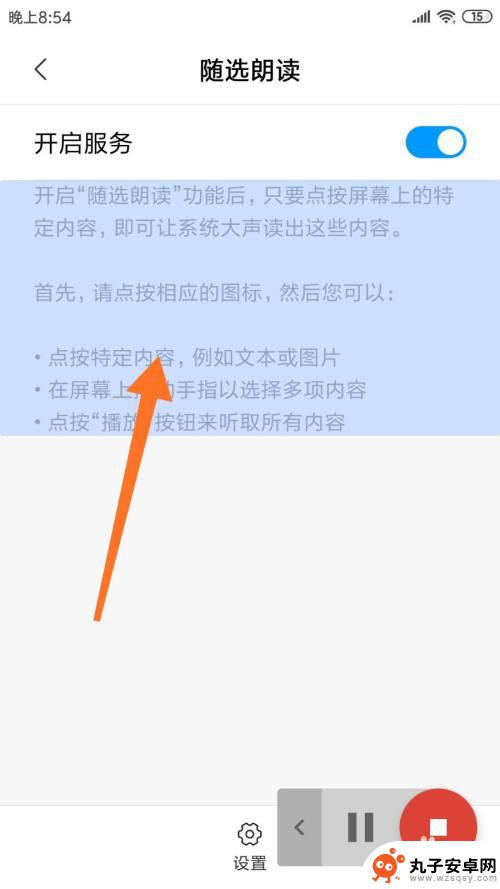
以上就是手机阅读文章的全部内容,如果遇到这种情况,你可以按照以上操作进行解决,非常简单快速,一步到位。